Schreibgeschützte Notizen teilen
Notizen können Sie seit einiger Zeit mit einem Passwortschutz versehen. Dies klappt jedoch nicht, wenn Sie die Notiz teilen möchten. Sobald Sie den Link verschicken, kann jeder, der diesen erhält, Ihre Notiz ändern. Dies lässt sich in macOS Catalina aber verhindern, sodass andere Nutzer mit dem Link Ihre Notiz nur ansehen, aber nicht bearbeiten dürfen.
Mehr Apple-Wissen für dich.
Mac Life+ ist die digitale Abo-Flatrate mit exklusiven, unabhängigen Tests, Tipps und Ratgebern für alle Apple-Anwenderinnen und Anwender - ganz egal ob neu mit dabei oder Profi!
Mac Life+ beinhaltet
- Zugriff auf alle Online-Inhalte von Mac Life+
- alle digitalen Ausgaben der Mac Life, unserer Sonderhefte und Fachbücher im Zugriff
- exklusive Tests, Artikel und Hintergründe vorab lesen
- maclife.de ohne Werbebanner lesen
- Satte Rabatte: Mac, iPhone und iPad sowie Zubehör bis zu 15 Prozent günstiger kaufen!
✔ SOFORT gratis und ohne Risiko testen: Der erste Monat ist kostenlos, danach nur 6,99 Euro/Monat.
✔ Im Jahresabo noch günstiger! Wenn du direkt für ein ganzes Jahr abonnierst, bezahlst du sogar nur 4,99 Euro pro Monat.
Öffnen Sie dazu die Notizen-App und rufen Sie einen Eintrag aus, den Sie teilen möchten. Klicken Sie auf das „Teilen“-Symbol in der Werkzeugleiste.Legen Sie dann neben „Zugriffsrecht“ fest, dass die Notiz „Nur für von dir eingeladene Personen sichtbar“ ist. Wählen Sie einen Messaging-Dienst und senden Sie den Link an Freunde, Bekannte oder Kollegen.
Ordner in Notizen für andere freigeben
In der Notizen-App können Sie seit einiger Zeit Ordner anlegen und somit private von beruflichen Notizen trennen oder sich eigene Themengebiete erstellen, um beispielsweise den Urlaub zu planen. Mit dem neuen Betriebssystem können fortan nicht mehr nur einzelne Notizen mit anderen Personen teilen, sondern ganze Ordner. Dies macht beispielsweise die Urlaubsplanung mit Freunden einfacher.
Öffnen Sie dazu die Notizen-App und erstellen Sie einen neuen Ordnern, indem Sie unten links auf „Neuer Ordner“ klicken. Benennen Sie ihn. Klicken Sie nun mit der rechten Maustaste auf den Ordner und wählen Sie „Personen hinzufügen“ aus. Legen Sie die Zugriffsrechte fest, damit Personen die Notizen nur ansehen oder auch ändern können. Wählen Sie nun eine Versandmethode aus, beispielsweise „Nachrichten“ oder „Mail“, um Personen einzuladen.

Apple iPhone 11 (128 GB) - Schwarz (inklusive EarPods, Power Adapter)
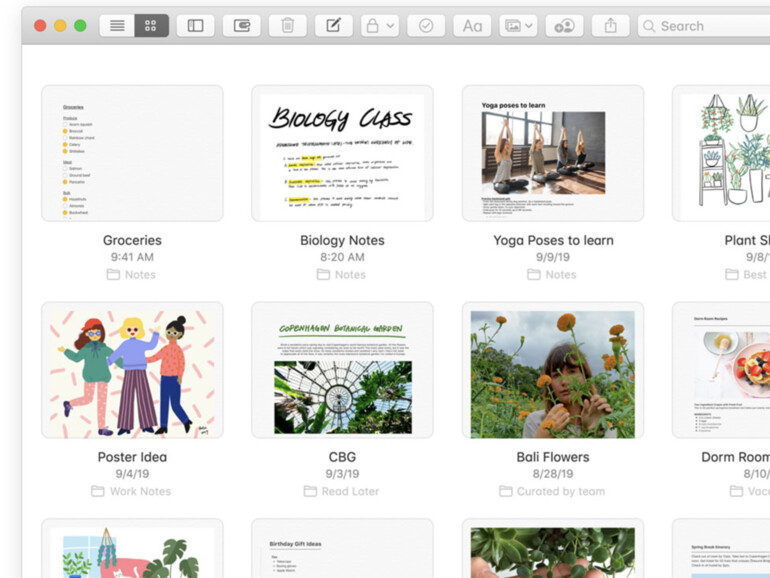

Diskutiere mit!
Hier kannst du den Artikel "So teilen Sie schreibgeschützte Notizen und Ordner am Mac" kommentieren. Melde dich einfach mit deinem maclife.de-Account an oder fülle die unten stehenden Felder aus.
Guten Tag, der hier beschriebe Weg klappt nicht! Nicht. MacOS Catalina sagt mir, wenn eine gesperrte Notiz oder auch eine entsperrte Notiz geteilt werden soll, dass die Notiz bzw. den Ordner nicht geteilt werden kann. Grund dafür ist die darin enthaltene und gesperrte Notiz.
Was tun?